Trine 2는 환상적인 퍼즐 플랫포머 액션 어드벤처 횡스크롤 게임으로, Trine 시리즈의 후속작입니다. Frozenbyte에서 개발하여 2011년 12월에 Windows, PS3, Xbox 360 플랫폼으로 처음 출시되었으며, 이후 2012년에는 Linux 환경에서도 이용 가능하게 되었습니다. 이 글에서는 Linux 시스템에서 Trine 2를 플레이하는 방법을 자세히 안내합니다.

리눅스에서 Trine 2 실행하기
Trine 2는 Linux를 기본적으로 지원하는 게임이지만, 원활한 플레이를 위해서는 먼저 컴퓨터에 Steam Linux 버전을 설치해야 합니다. 다행히 Steam은 다양한 Linux 운영 체제에서 작동하므로 쉽게 접근할 수 있습니다.
Steam 설치 가이드
Linux PC에 최신 Steam 버전을 설치하려면 터미널 창을 활용해야 합니다. 터미널 창은 보통 Ctrl + Alt + T 키 조합으로 열 수 있으며, 앱 메뉴에서 ‘터미널’을 검색하여 실행할 수도 있습니다.
터미널 창이 준비되면 다음 지침에 따라 Linux 컴퓨터에서 Steam을 설치할 수 있습니다.
우분투 (Ubuntu)
Ubuntu는 기본적으로 소프트웨어 저장소에 Steam이 포함되어 있습니다. 다음 명령어를 터미널에 입력하여 Steam을 설치할 수 있습니다:
sudo apt install steam
데비안 (Debian)
Debian에서 Steam을 사용하려면 먼저 Valve 공식 웹사이트에서 최신 Steam 릴리스를 다운로드해야 합니다. 다음 wget 명령어를 사용하여 Steam DEB 패키지를 다운로드합니다:
wget https://steamcdn-a.akamaihd.net/client/installer/steam.deb
Steam DEB 패키지가 컴퓨터에 다운로드되면, 다음 dpkg 명령어를 사용하여 Steam을 Debian 시스템에 설치합니다:
sudo dpkg -i steam.deb
설치 과정에서 종속성 문제가 발생할 수 있습니다. 다음 apt-get install -f 명령어를 사용하여 문제를 해결합니다:
sudo apt-get install -f
아치 리눅스 (Arch Linux)
Arch Linux 사용자는 ‘multilib’ 소프트웨어 저장소를 통해 Steam을 이용할 수 있습니다. 하지만 이 저장소는 기본적으로 활성화되어 있지 않으므로, 먼저 /etc/pacman.conf 파일을 텍스트 편집기로 열어 ‘multilib’ 항목의 주석(#)을 제거해야 합니다.
편집을 완료한 후 파일을 저장하고 다음 명령어를 사용하여 Arch Linux 시스템을 서버와 동기화합니다:
sudo pacman -Syy
마지막으로 다음 pacman 명령어를 사용하여 Steam을 Arch Linux 시스템에 설치합니다:
sudo pacman -S steam
페도라/오픈수세 (Fedora/OpenSUSE)
OpenSUSE 또는 Fedora를 사용한다면, 기본 소프트웨어 저장소를 통해 Steam을 설치할 수 있습니다. 하지만 해당 버전의 Steam이 항상 안정적인 것은 아니므로, 대신 Flatpak 버전을 설치하는 것이 좋습니다.
플랫팩 (Flatpak)
Steam은 Linux에서 Flatpak으로도 제공됩니다. 이를 사용하려면 먼저 Flatpak 런타임을 설정해야 합니다. 런타임 설치 가이드에 따라 설정한 후, 다음 두 명령어를 사용하여 Steam을 설치합니다:
flatpak remote-add --if-not-exists flathub https://flathub.org/repo/flathub.flatpakrepo flatpak install flathub com.valvesoftware.Steam
Linux에 Trine 2 설치하기
Steam이 성공적으로 설치되었다면, 이제 Steam 클라이언트를 실행하고 계정에 로그인합니다. 다음 단계를 따라 Linux PC에서 Trine 2를 설치하고 플레이할 수 있습니다.
1단계: Steam 클라이언트 내에서 “상점” 버튼을 클릭하여 Steam 상점에 접속합니다. 상점 페이지에서 검색창을 찾아 클릭하고, 검색창에 “Trine 2″를 입력한 후 키보드의 Enter 키를 눌러 검색합니다.
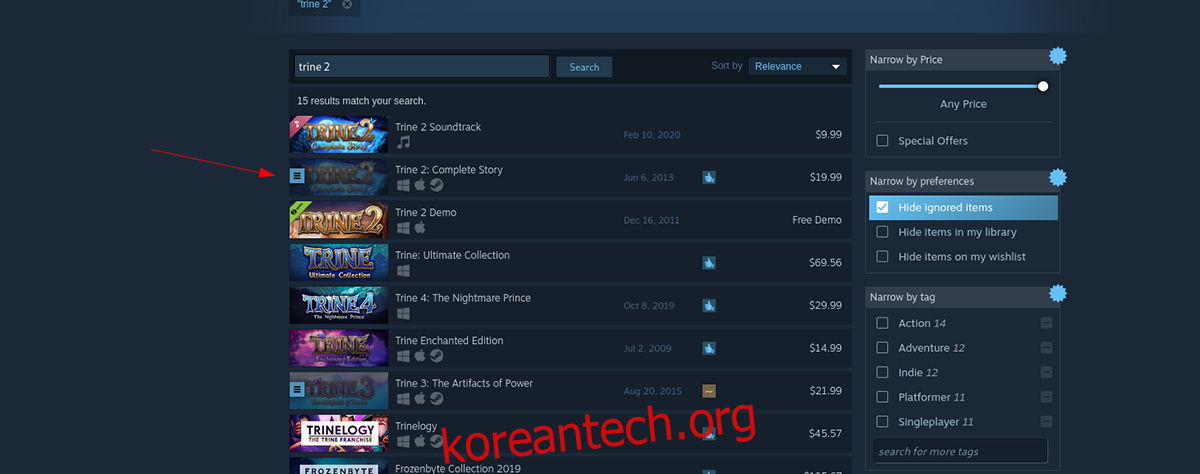
2단계: 검색 결과에서 “Trine 2″를 찾아 클릭하면 게임의 Steam 상점 페이지로 이동합니다. 여기서 녹색의 “장바구니에 추가” 버튼을 찾아 클릭합니다.
Steam 장바구니에 Trine 2가 추가되면, Steam 앱 상단의 장바구니 아이콘을 클릭하여 게임을 구매하고 계정에 등록합니다.
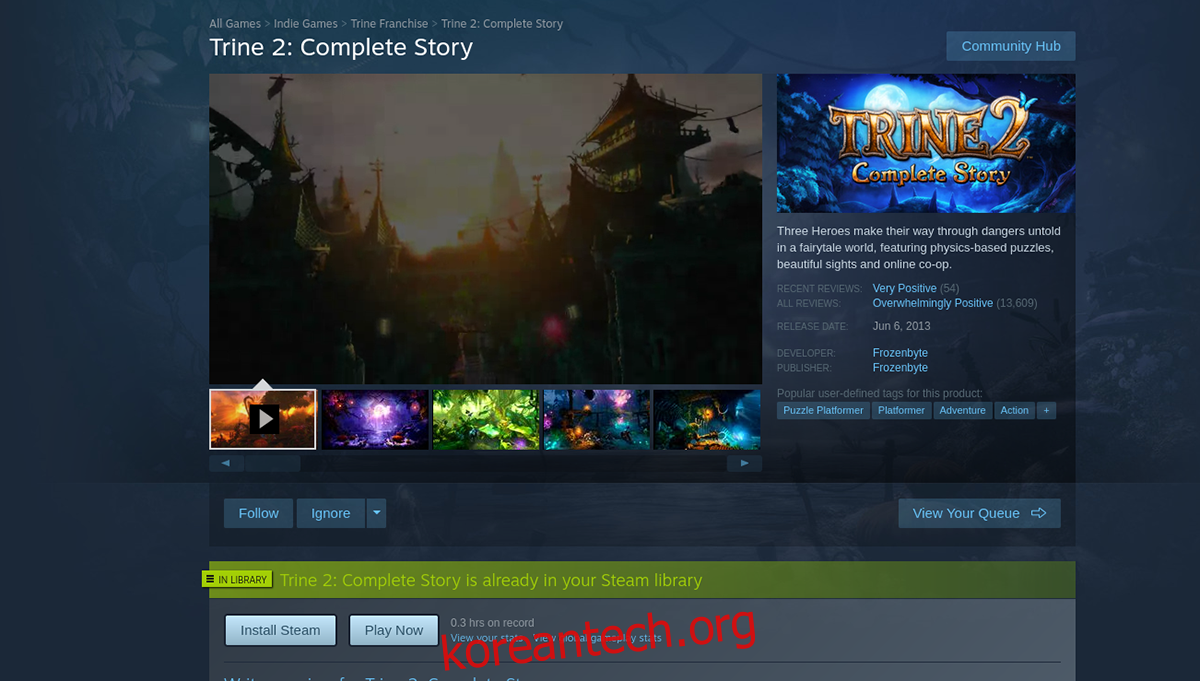
3단계: Steam 앱에서 “라이브러리” 버튼을 클릭하여 게임 라이브러리에 접근합니다. 라이브러리에서 “Trine 2″를 찾아 선택하고, 파란색의 “설치” 버튼을 클릭하여 게임을 설치합니다.
4단계: Linux PC에 Trine 2 설치가 완료되면, “설치” 버튼이 녹색의 “플레이” 버튼으로 바뀝니다. 이 “플레이” 버튼을 클릭하여 Trine 2를 실행합니다.

Trine 2를 즐겁게 플레이하세요!